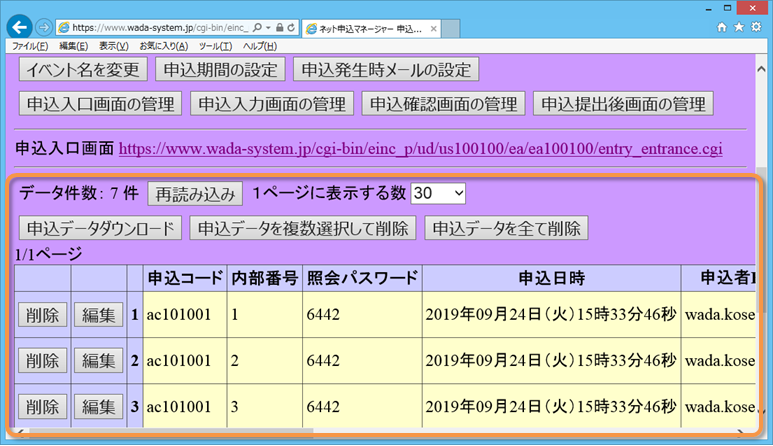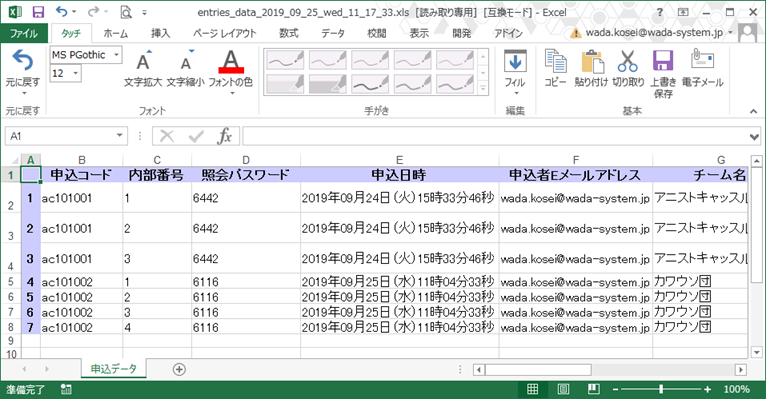ネット申込マネージャー
使い方ガイド
1.申込を受け付ける前の準備
申込を受け付ける前に、申込者が入力する項目の設定や、申込をする時のパスワードの設定などをします。
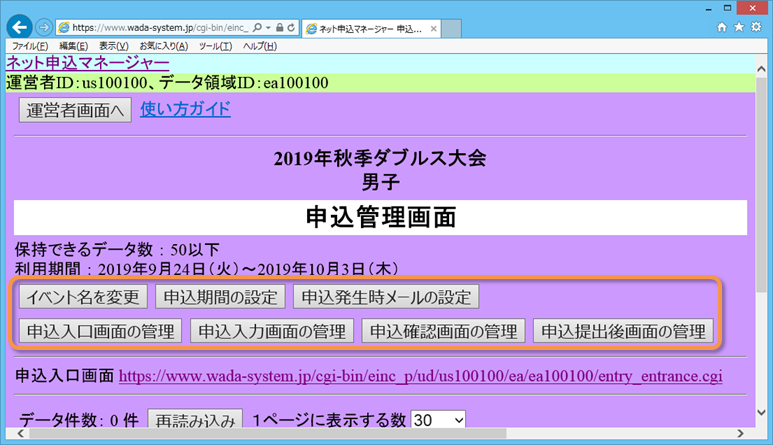
1-1.申込者が入力する項目の設定などをする
「申込入力画面の管理」ボタンを押して、申込者が入力する項目の設定などをします。申込者へ申込内容を自動でEメール送信するかや、申込入力画面の上部に表示する文章なども設定できます。
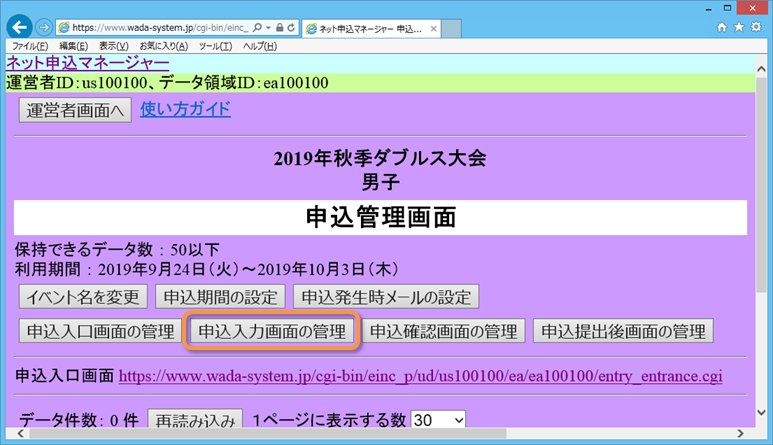
1-2.申込をする時のパスワードの設定などをする
「申込入口画面の管理」ボタンを押して、申込をする時のパスワードの設定などをします。申込入口画面の上部に表示する文章なども設定できます。
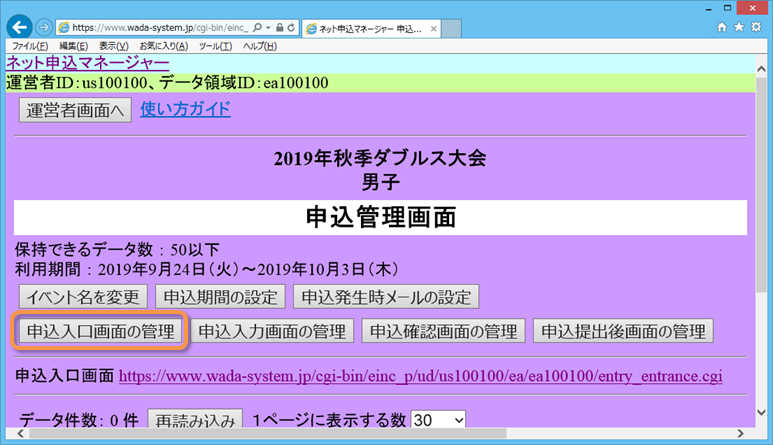
1-3.申込期間の設定をする
「申込期間の設定」ボタンを押して、申込期間の設定をします。
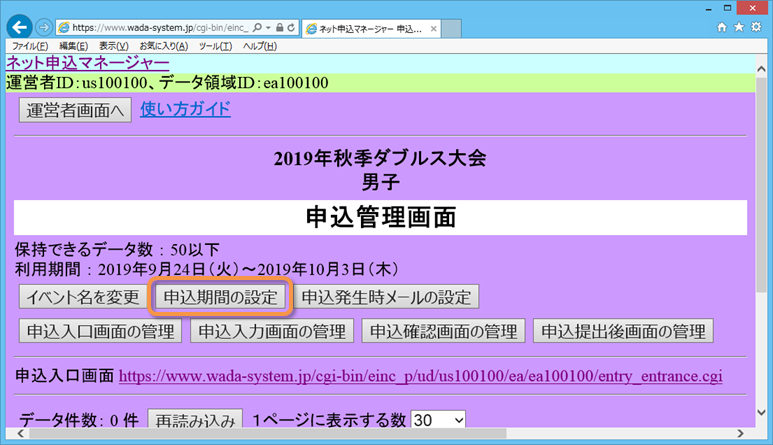
1-4.必要に応じてその他の設定をする
必要に応じて、「申込発生時メールの設定」「申込確認画面の設定」「申込提出後画面の設定」をします。
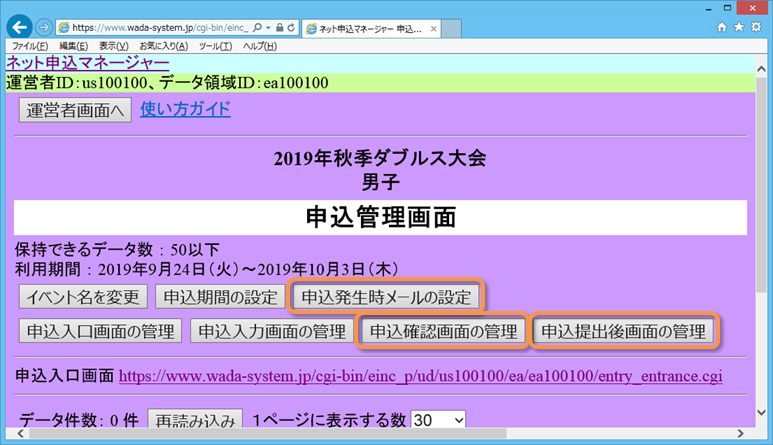
2.申込入口画面のURLなどを告知して申し込みを受け付ける
申込入口画面のURL、申込時のパスワード、申込期間、などを告知して申し込みを受け付けます。
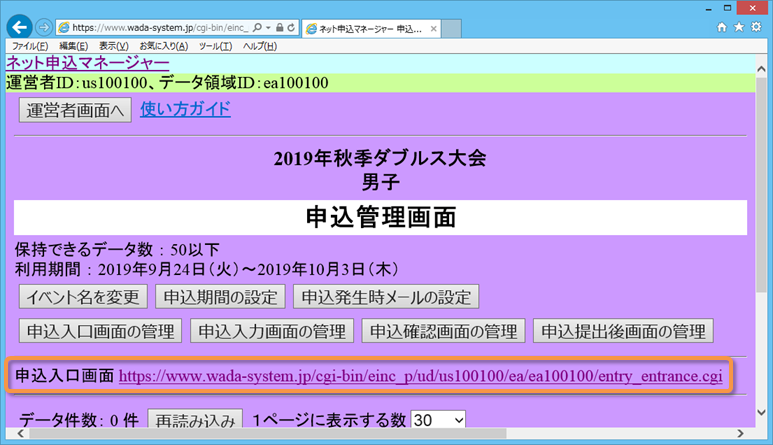
3.申し込みデータをダウンロードなどする
申し込みがされたら、申込内容を確認したり申し込みデータをExcelファイルでダウンロードしたりします。